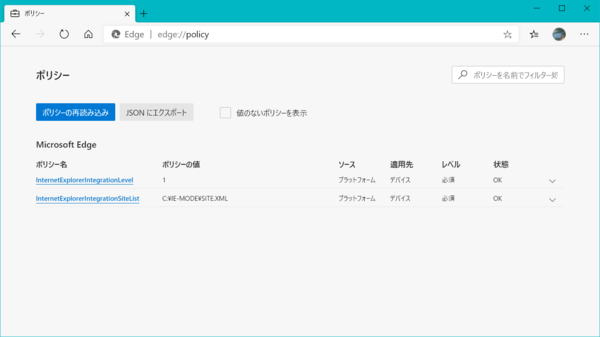最も簡単なIEモードの設定
EdgeのIEモードだが、公式手順では、ポリシーテンプレートのダウンロードとインストール、ポリシーの設定、Enterprise Mode Site List Managerでのサイト登録といった作業が必要だった。しかし実際には、レジストリの操作とテキストファイルの編集で設定が可能だ。ただし、レジストリ変更やサイトファイルの書き換えのあとは、新Edgeを再起動する必要がある。
説明を簡単にするためにIEモードでアクセスするサイトを記録したXMLファイルのパスを以下のように仮定する。他の場所にファイルを置く場合には、以後の説明を適宜読み替えてほしい。
c:\ie-mode\site.xml
レジストリ設定は2ヵ所ある。1つはIEモードの有効化、もう1つは、IEモードサイトを登録したXMLファイルのパス(前記のもの)の登録だ。レジストリキーは両方とも同じだ。
キー: HKEY_LOCAL_MACHINE\SOFTWARE\Policies\Microsoft\Edge
名前: InternetExplorerIntegrationLevel
種類: DWORD値
値: 1
名前: InternetExplorerIntegrationSiteList
種類: 文字列値
値: C:\IE-mode\site.xml
レジストリ設定ののち、以下のリストのテキストファイルをコピーしてメモ帳などのテキストエディタでsite.xmlファイルを作り、“c:\ie-mode”に置く。対応サイトを追加したい場合には、「<site url="">」から「</site>」の部分をコピーして「」の前に追加し、「url=」以下のドメイン名部分を書き換える(例ではascii.jpが入っている部分)。これで新Edgeを起動すれば、IEモードで指定したサイトを表示できるようになる。
<site-list version="7">
<created-by>
<tool>EMIESiteListManager</tool>
<version>10.0.14357.1004</version>
<date-created>01/20/2020 12:22:57</date-created>
</created-by>
<site url="ascii.jp">
<compat-mode>IE11</compat-mode>
<open-in>IE11</open-in>
</site>
</site-list>
なお、新Edgeのアドレスバーで「edge://policy」とすれば、有効な設定ポリシーを表示できる。
Blinkベースになった新しいEdgeだが、IEモードで従来IEを起動していたサイトもブラウザを切り替えずに表示できるようになった。だが、これぐらいは、EdgeのGUIでちゃんと対応してほしいところ。あるいはActiveXへのアクセスが確認されたら、通知してくれてもいいだろう。それくらい親切でないと、わざわざChromeから切り替える理由もない。

この連載の記事
-
第428回
PC
Google/Bingで使える検索オプション -
第427回
PC
WindowsのPowerShellのプロファイルを設定する -
第426回
PC
WindowsでAndroidスマホをWebカメラにする機能を試した -
第425回
PC
無料で使えるExcelにWord、Microsoft 365のウェブ版を調べた -
第424回
PC
Windowsの基本機能であるクリップボードについてあらためて整理 -
第423回
PC
PowerShellの今を見る 2つあるPowerShellはどっち使えばいい? -
第422回
PC
Windows 11の目玉機能が早くも終了、Windows Subsystem for Android(WSA)を振り返る -
第421回
PC
進化しているPowerToys LANで接続したマシンでキーボード/マウス共有機能などが追加 -
第420回
PC
Windowsプレビュー版に搭載されたsudoを試す -
第419回
PC
Windows Insider Previewが変わって、今秋登場のWindows 11 Ver.24H2の新機能が見えてきた? -
第418回
PC
Windows 11のスマートフォン連携は新機能が追加されるなど、いまだ進化している - この連載の一覧へ